For å legge til en bakgrunn for en grønn skjerm bilde i Photoshop vil du trenger å lære hvordan å bruke noen standard verktøy tilgjengelig i verktøylinjen.
Hvis bakgrunnen er ikke helt grønn eller godt opplyst, vil du trenger å ta noen ekstra skritt. Føl deg fri til å prøve din hånd ved hjelp av eksempel bildet nedenfor.
Vi vil ta deg gjennom den enklere metoden først, men etterpå, kan du prøve den andre metoden for bilder som ikke har en perfekt enkelt grønn bakgrunn.


Hvordan Legge til en Bakgrunn For en Perfekt Grønn Skjerm Bilde i Photoshop
For vår første delen, vil vi guide deg gjennom hvordan du legger til din egen bakgrunn når den grønne skjermen er perfekt belyst eller en enkelt grønnfargen er brukt over hele hotellet. Du kan finne gode royalty-fri grønn skjerm og bakgrunnsbilder online hvis du ikke allerede har gjort det.
- Først, finn bildet, høyreklikk på den og klikk Åpne Med > Adobe Photoshop.

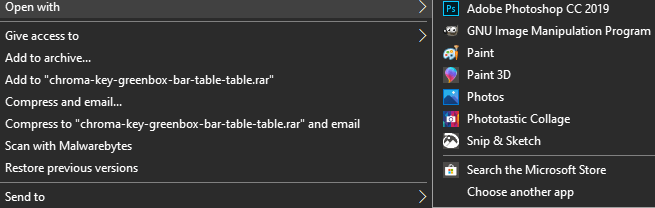
- I Photoshop, må du høyreklikke på lag på bunnen, og klikk deretter Lag fra Bakgrunnen…

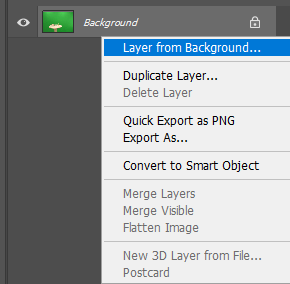
- Klikk OK når du blir bedt om det. Dette vil tillate deg å redigere bildet du nettopp har åpnet.
- Neste, klikk Velg i den øverste panel og deretter klikker du Fargen Utvalg.

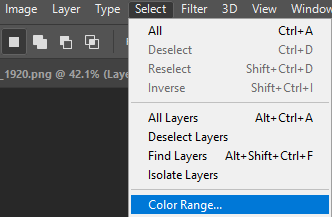
- Hvis bildet bruker en perfekt grønn skjerm, bør du se omrisset av bildet i vinduet som vises. Hvis du ikke ser en klar disposisjon, kan du prøve neste trinn. Vi har fortsatt råde deg til å prøve dette trinnet, som det vil hjelpe deg til å lære avgjørende verktøy som kan brukes senere.

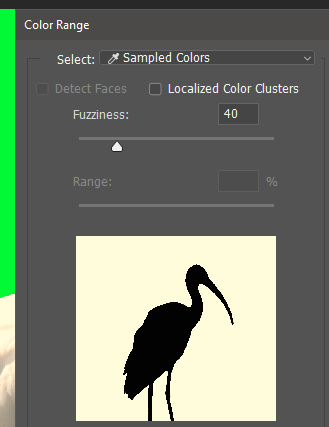
- Neste klikk på den grønne skjermen i seg selv og dropper verktøyet vil plukke ut den fargen. Etter, klikker du på OK og green screen området vil bli markert.

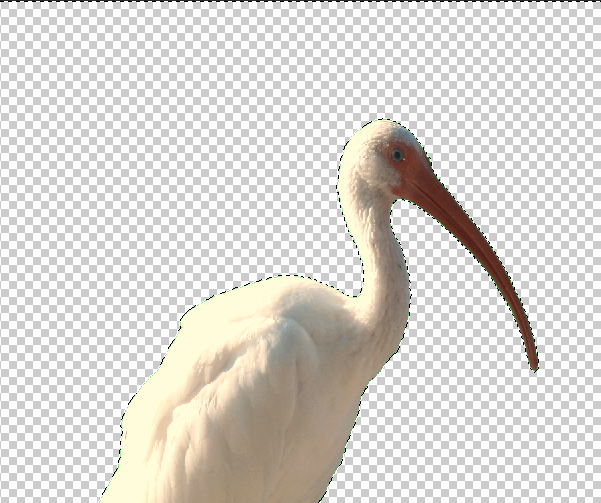
- Nå må du utføre to flere trinn for å sikre at bildet ikke har et grønt omriss. Klikk Velg , og deretter klikker du Endre > Utvid. Velg for å utvide med 2 punkter, og deretter klikker du OK.

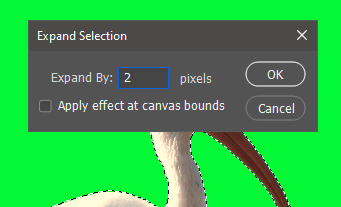
- Neste, klikk Velg, og deretter Velger du og Maske. På det nye vinduet som vises på venstre side, sett fjær størrelse til 1 px.

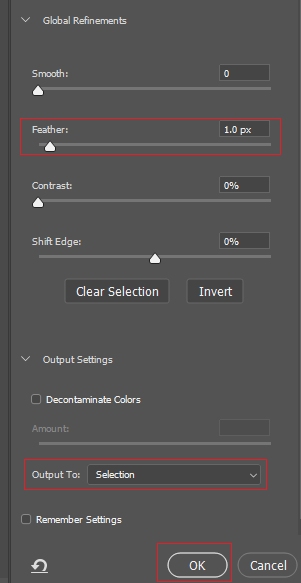
- Klikk Utgang Innstillinger dropdown boks og sørg for at den er satt til Utdata Til: Utvalget. Neste klikk på OK.
- Trykk på delete på tastaturet og grønn skjerm vil bli fjernet.
Det neste trinnet er å få et bakgrunnsbilde som du ønsker å bruke. Du kan bruke din egen bakgrunn eller noe på nettet. Hvis det er for kommersielle formål, ta en lese gjennom vår guide på Creative Commons, som vil hjelpe deg med å finne relevante bilder for gratis, kommersiell bruk.

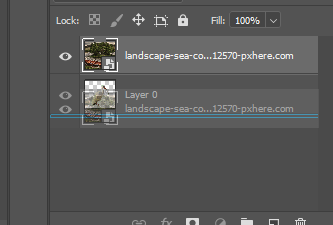
Når du har bildet ditt, finner du det på din PC og klikk og dra det inn i Photoshop vinduet. Det kan hende du må endre størrelse på det, men etter bare trykk på enter – tasten. Nå må du dra det nye laget under den grønne skjermen lag slik at det vises som bakgrunn.


Du vil nå ha grønn skjerm bilde i Photoshop med en ny bakgrunn. Deretter kan du eksportere eller lagre bilde som du vanligvis ville.
Hvordan Legge til en Bakgrunn For en Dårlig Opplyst Grønn Skjerm
Mange green screen bilder ikke fullkomment opplyst”, som betyr å kutte ut den grønne skjermen i seg selv kan ta mer innsats. Du kan følge fremgangsmåten nedenfor hvis du er i stand til å fullstendig fjerne den grønne skjermen med trinnene som er nevnt ovenfor.
- Første, åpne bildet ditt med Photoshop. Neste, trykker du på L på tastaturet for å få tilgang til Lasso tool. Klikk og hold for å tegne et omriss rundt motivet du ønsker å flytte til din bakgrunn. Prøv å gjøre det så nært som mulig til selve emnet.

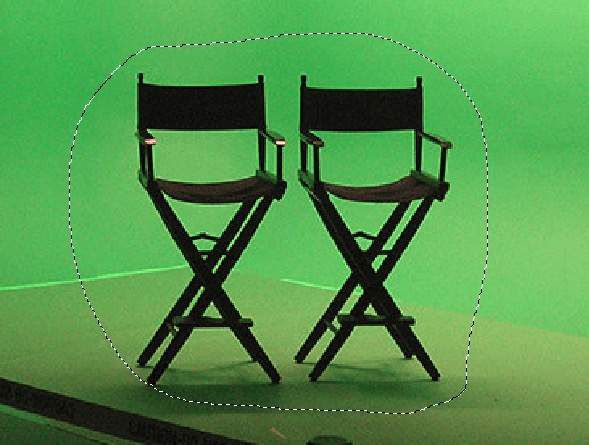
- Slipp museknappen, og du vil ha en markering rundt objektet. Neste, høyreklikk , og klikk på Velg Omvendt.
- Trykk på Delete – tasten på tastaturet, og området rundt objektet vil bli slettet.

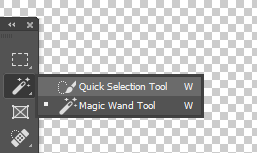
- Neste, høyre-klikk på Magic Wand Tool , og klikk på Quick Selection Tool. Bruke rullehjulet på Musen Opp + Alt for å zoome inn så nært som mulig til motivet.
- Med Quick Selection Tool aktiv, kan du bruke Shift + venstreklikk for å markere områder av motivet, og Alt + Venstre Klikk for å markere områder av den grønne skjermen.


- Denne prosessen kan ta litt tid, men målet vil være å markere hele objektet. Når du er ferdig, trykker du på Ctrl + alt + X og trykk deretter Ctrl + V for.

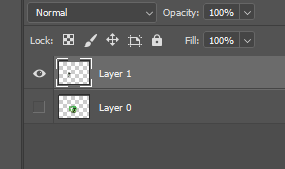
- Et nytt lag vil bli opprettet, slik at du trenger å skjule den forrige lag. Klikk på øye-ikonet ved siden av laget som inneholder den grønne skjermen. Etter, kan du finne din bakgrunnsbilde i Finder eller Windows Explorer og dra bildet inn i Photoshop vinduet.
- Dra bakgrunnen lag under den grønne skjermen lag, og du har fullført din oppgave.


Vær oppmerksom på at enkelte bilder vil ikke ha et perfekt resultat – lavere kvalitet grønn skjerm bildet i Photoshop, jo mer innsats og omsorg du trenger å ta for å kutte ut noen grønne punkter, og noen ganger er det nesten umulig å gjøre det uten å fjerne en del av selve objektet.
Oppsummering
Det bringer oss til slutten av vår guide på hvordan du kan legge til en bakgrunn for en grønn skjerm bilde i Photoshop. Hvis du trenger mer hjelp, kan du legge igjen en kommentar nedenfor.
